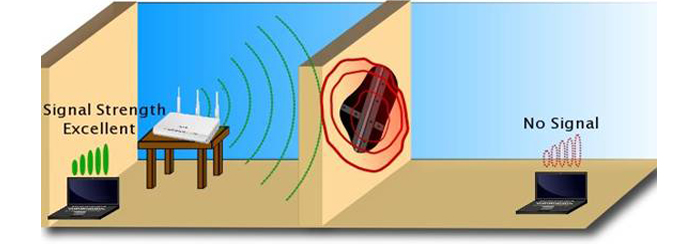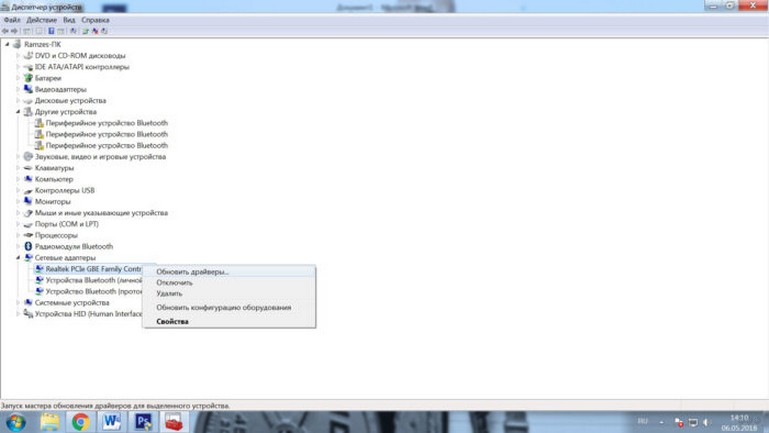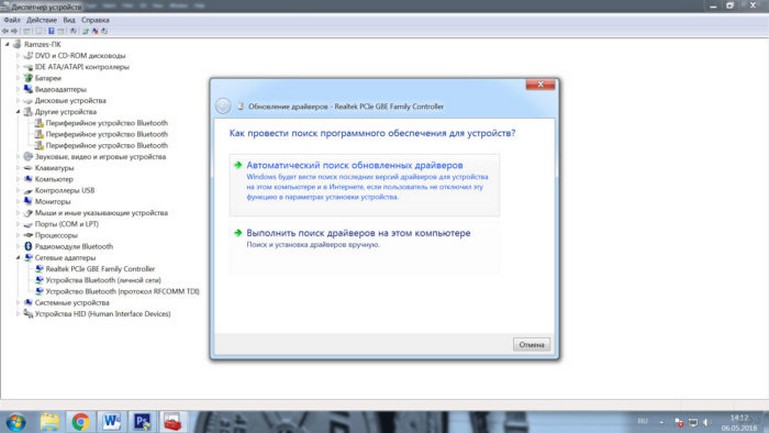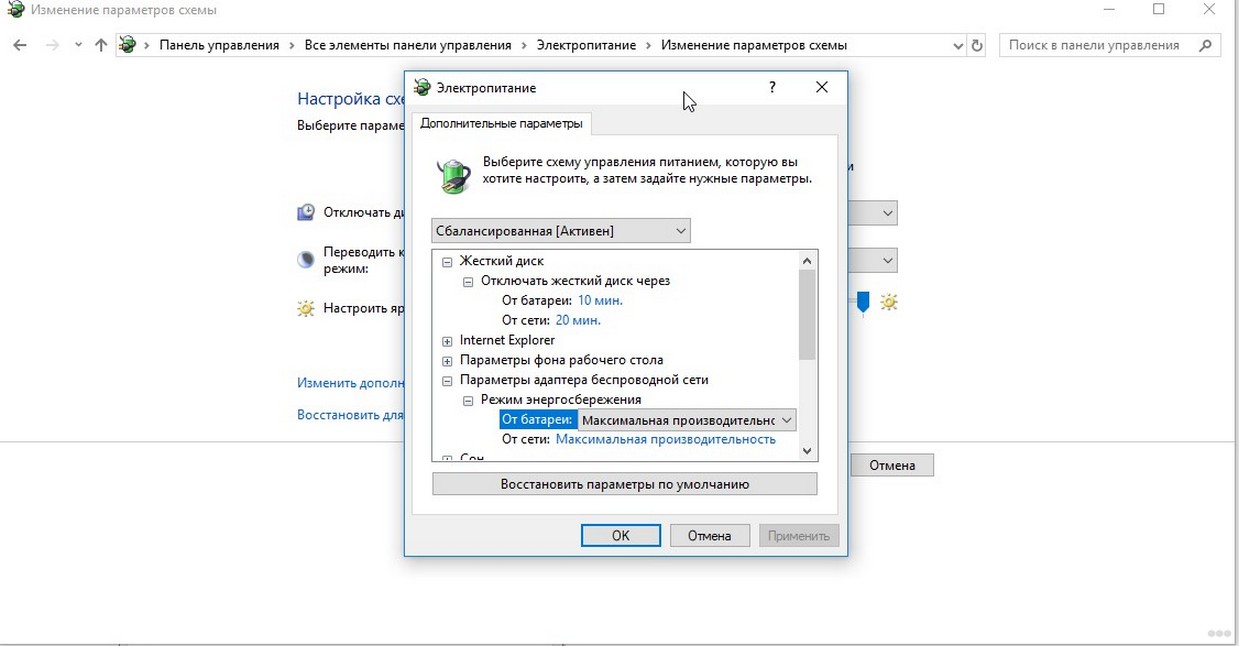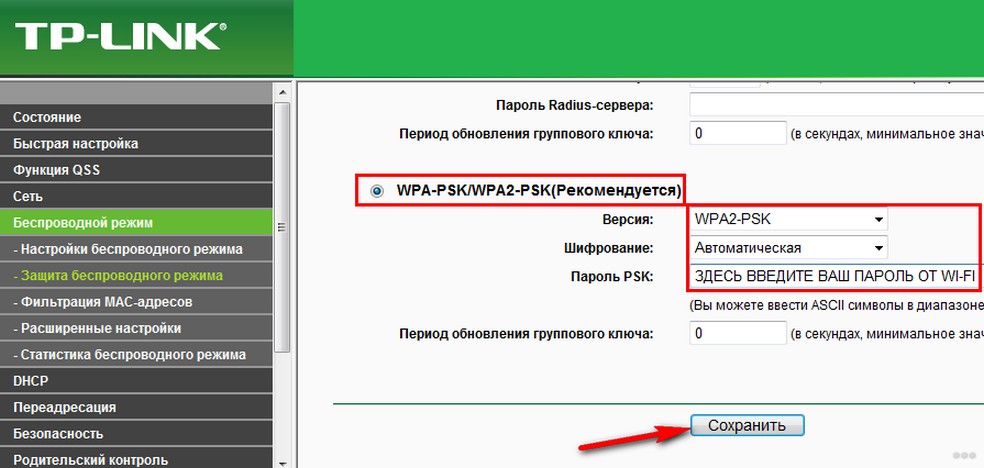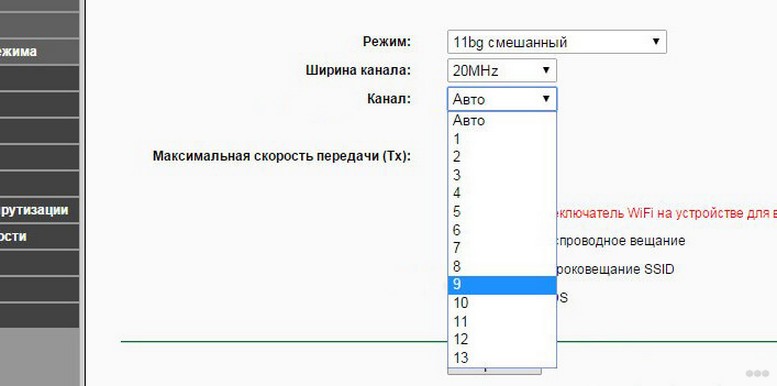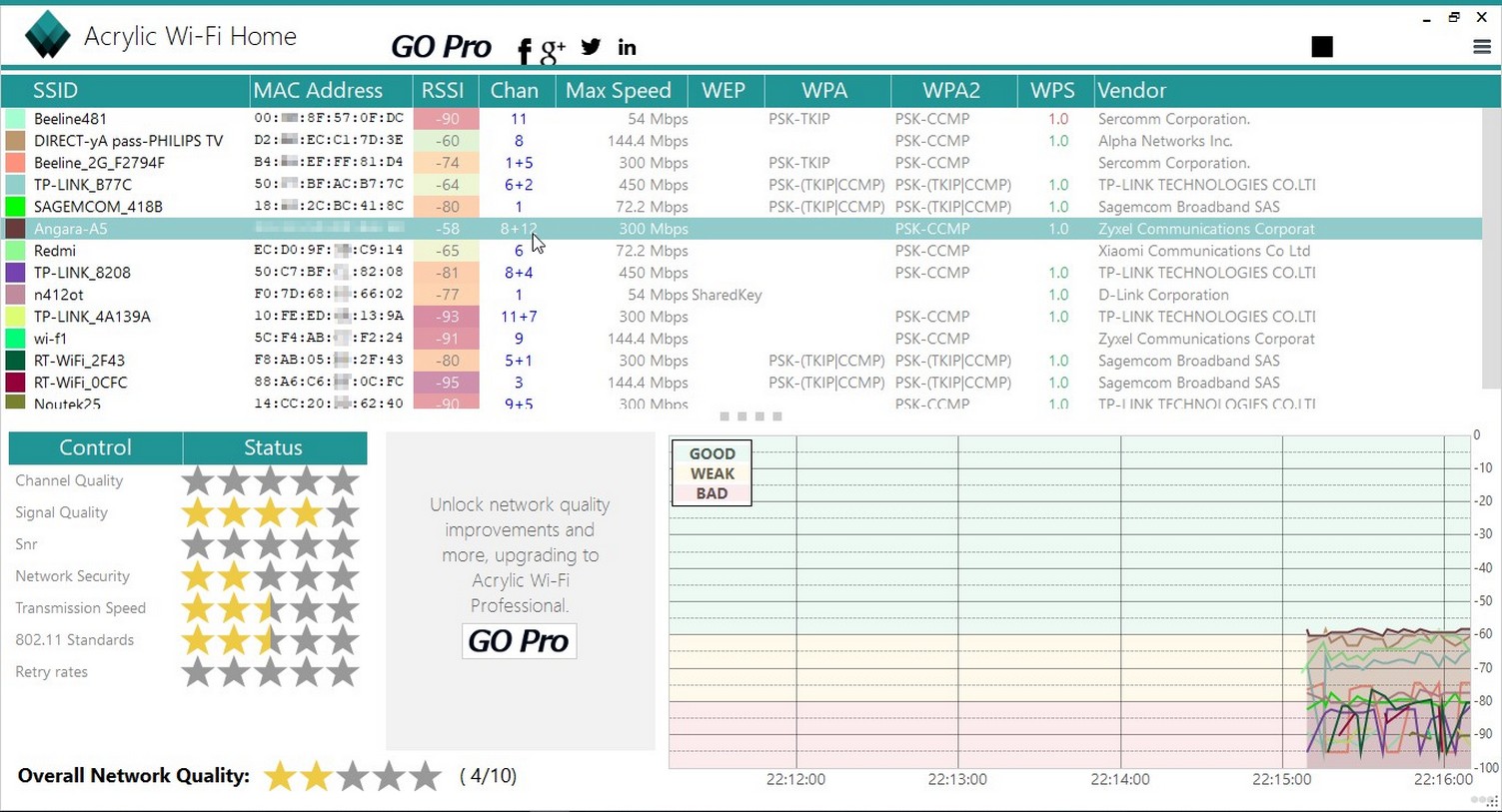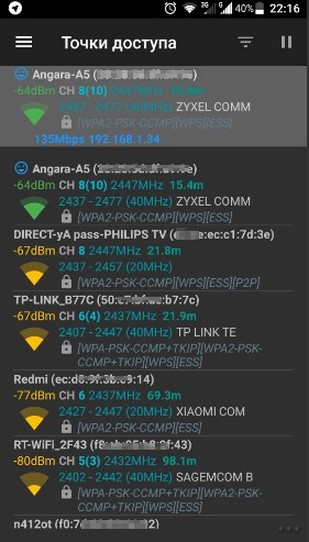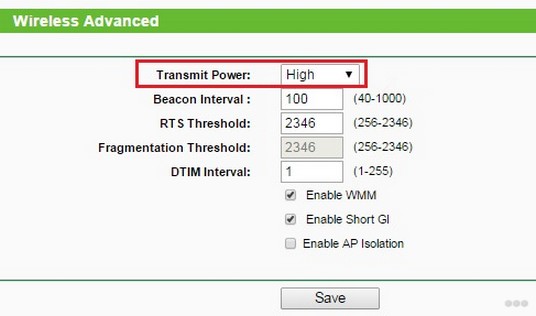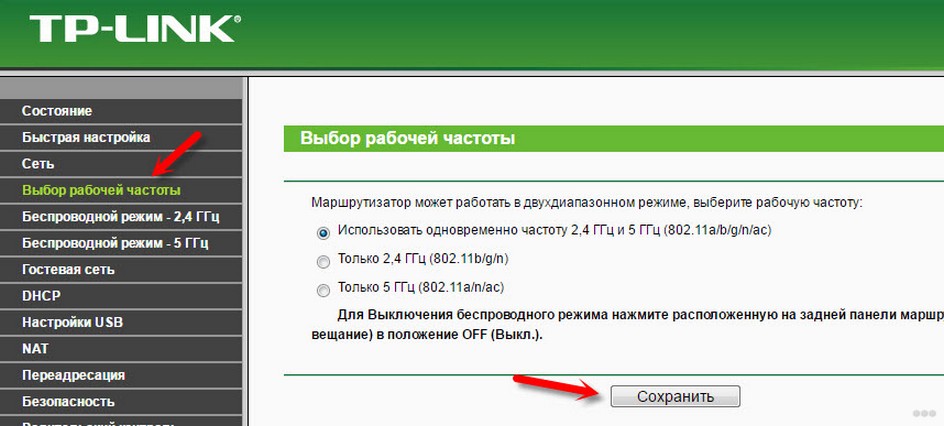Как улучшить прием Wi-Fi на ноутбуке: проверенные советы
Какими доступными способами можно усилить сигнал Wi-Fi на ноутбуке? Таким вопросом задавались многие владельцы нетбуков и ноутбуков. В этой статье будут рассмотрены варианты решения проблем с использованием настройки оборудования, возможностей операционной системы и при этом с минимальными затратами.
Причины плохого сигнала
Прежде чем лезть в настройки своего маршрутизатора или ноутбука, выясните, почему вы столкнулись с такой проблемой как слабый сигнал Wi-Fi. Прежде всего обратите внимание, где стоит ваш роутер. Если у вас много комнат, то прибор лучше всего установить так, чтобы он находился в центре квартиры или дома.
В следующем видео – советы, которые помогут правильно поставить роутер дома:

Второе, на что рекомендую обратить внимание, так это на перекрытия. Да-да, некоторые относятся скептически к такому утверждению. Однако, если в стене есть арматура или перекрытие искусственно утолщено, это будет создавать помехи для сигнала Wi-Fi. Здесь придется побродить по квартире в поиске лучшего места для роутера.
Если эти два пункты вы проверили, и это не принесло улучшений, тогда читаем дальше.
- Ваш роутер сам по себе слабый. Тогда поможет только смена оборудования.
- Вы подозреваете плохой сигнал, а на деле виноват тарифный план. Здесь выход напрашивается сам – сменить тариф или провайдера, если он не может предложить вам подходящие условия.
Если и с этими пунктами все в порядке, роутер новый и производительный, тарифный план подходящий, тогда стоит рассмотреть более серьезные причины и решения.
Адаптер Wi-Fi и его драйвера
Если сигнал отсутствует, можно заподозрить, что отключен адаптер. Через «Центр управления сетями и общим доступом» вам нужно попасть в «Параметры адаптера» и включить модуль Wi-Fi.
Если обнаружена нестабильная работа адаптера на ноутбуке, а при этом наблюдаются такие проблемы как снижение скорости, периодический обрыв интернет-соединения, то первым делом стоит проверить актуальность версии драйвера и при необходимости обновить его. Это должно усилить сигнал и решить вашу проблему.
В новых версиях микропрограмм разработчики исправляют ранее найденные ошибки, улучшают функционал, закрывают уязвимости безопасности и повышают стабильность работы системы. Рекомендуется устанавливать драйвера на компоненты ноутбука с официального сайта, а не с каталога Microsoft Windows Update. По тем же причинам рекомендуется периодически проверять их актуальность, версию прошивки маршрутизатора, с которого передается Wi-Fi сигнал на ноутбук.
Итак, как обновить драйвера адаптера на ноутбуке и ПК:
Обновления установятся и вам останется только перезагрузить ноутбук.
Если автоматически это сделать не получилось, то делаем вручную: ищем актуальные драйвера для адаптера своего ноутбука на просторах интернета, скачиваем и устанавливаем.
Также предлагаем вам посмотреть инструкцию по обновлению драйверов в видео-формате:
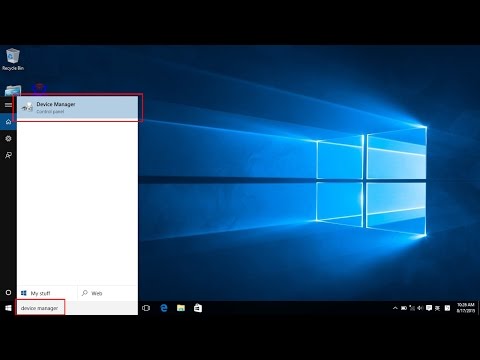
Схема электропитания
Практически все компоненты компьютера имеют функции энергосбережения. Не являются исключением и сетевые адаптеры, в том числе и беспроводные. Чтобы не отключался модуль Wi-Fi на ноутбуке и, как следствие, не исчезал сигнал, можно применить схему электропитания «Максимальная производительность»:
Данная настройка не позволит «засыпать» адаптерам даже при минимальном трафике или простое оборудования.
Анализ трафика
Необходимо проанализировать трафик на предмет загруженности и посмотреть активные соединения в моменты снижения скорости. Возможно, кто-то из соседей подключен к вашей сети и поэтому в этот период может быть плохой прием Wi-Fi на вашем ноутбуке, и не только.
В этом случае пропускная способность падает от дополнительной нагрузки. Чтобы улучшить производительность беспроводной сети, решением этой проблемы будет смена пароля (лучше установить сложный, с символами, цифрами и буквами).
Базовые функции мониторинга доступны практически во всех современных маршрутизаторах. Для того, чтобы ими воспользоваться, необходимо авторизоваться на портале администрирования Wi-Fi роутера и посмотреть текущие сессии на предмет посторонних подключений и неизвестных устройств.
В настройках можно задать «белый» список используемых устройств, которыми вы пользуетесь постоянно, и тем самым не допускать подключения «неизвестных абонентов».
Каналы
Работа сети Wi-Fi основана на выборе частотных каналов. В домах с большим количеством квартир высока вероятность того, что соседняя беспроводная сеть работает на том же канале, что и ваша. Это часто отрицательно влияет на прием Вай-Фай сигнала, поэтому чтобы усилить его, следует изменить в настройках маршрутизатора используемый канал.
Сначала рекомендуется просканировать сеть на предмет использования существующих каналов с помощью специальной утилиты для компьютера «Acrylic WiFi» или «WiFiAnalyzer» для Android-устройств.
Программы не занимают много места и доступны для свободной загрузки в интернете и «Play Market».
Вот как выглядит интерфейс программы «Acrylic WiFi»:
Здесь можно увидеть MAC (аппаратные адреса), SSID, номер канала, скорость, тип защиты и производителя оборудования.
А это программа «WiFiAnalyzer» на Android:
Антенны
Если в маршрутизаторе предусмотрена съемная антенна, то можно попробовать подобрать ее по модели и установить выносную антенну для усиления сигнала с более высоким коэффициентом усиления. Выносную антенну лучше установить на высокую точку, для того чтобы улучшить прием сигнала. В любом случае, при смене антенны на более мощную, можно добиться существенного увеличения зоны покрытия.
Усилители сигнала
Для расширения зоны покрытия можно использовать специальный усилитель приема Wi-Fi сигнала – ретранслятор или повторитель. Есть варианты, которые поставляются как устройства с USB интерфейсом для ноутбуков.
Увеличить прием сигнала и зону покрытия поможет установка дополнительного маршрутизатора – репитера, который будет работать как ретранслятор, т.е. он дублирует параметры сети. Позволяет достичь хорошего эффекта для увеличения общей зоны покрытия.
Уровень мощности и стандарты Wi-Fi
В маршрутизаторах бывает доступна настройка мощности сигнала – Transmit power. Установите максимальный уровень. Это тоже является одним из способов, как улучшить прием Wi-Fi.
Для достижения максимальной пропускной способности лучше всего использовать роутер в режиме работы стандарта 802.11n. Этот стандарт позволяет использовать сеть в диапазонах:
В следующем видео описаны все доступные способы улучшения сигнала Wi-Fi и увеличения зоны покрытия:

Мы рассказали про самые вероятные причины плохого сигнала Wi-Fi на ноутбуках (да и не только на них). Возможно, что-то забыли, тогда вы дайте нам знать. Делитесь опытом по теме, задавайте вопросы. До новых встреч!
Чтобы ноутбук лучше ловил wifi
- 25
- 98
- 22
- 6
- 1
- 1
6 лет назад
Очередная лапша о вечном двигателе из консервных банок.
6 лет назад
всегда считал что спец.усилитель №15 и репитер Способ 11 одно и тоже.может я ошибаюсь?на последнем рисунке изображен как раз репитер.
6 лет назад
Тема, «15 способов усилить сигнал Wi-Fi на ноутбуке», не раскрыта. Весь базар вокруг роутера. А как усилить сигнал именно на ноуте? И ваще, что такое усилить? Есть две составляющие этой проблемы. 1-я — слабый сигнал передатчика, 2-я — недостаточная чувствительность приемника.
6 лет назад
всегда считал что спец.усилитель №15 и репитер Способ 11 одно и тоже.может я ошибаюсь?на последнем рисунке изображен как раз репитер.
6 лет назад
А у меня ноут постоянно зависает, если от вай-фая работает. Особенно при выключении.
6 лет назад
Очередная лапша о вечном двигателе из консервных банок.
6 лет назад
Игорь, пивные банки лучше работают чем от воды в пиве алкоголь а там вода))
6 лет назад
Тема, «15 способов усилить сигнал Wi-Fi на ноутбуке», не раскрыта. Весь базар вокруг роутера. А как усилить сигнал именно на ноуте? И ваще, что такое усилить? Есть две составляющие этой проблемы. 1-я — слабый сигнал передатчика, 2-я — недостаточная чувствительность приемника.
6 лет назад
Вот кто подскажет как этот сигнал уменьшить.При включеном роутере на смартфон идет без контрольные рассылки батарея быстро разряжается.Хотя кнопка доступа в интернет на телефоне выключена.Могу пользоваться им только когда выкл.роутер.Спасибо
6 лет назад
Любовь, при выключенном вай фае на телефоне?
6 лет назад
Любовь, мало информации. Сообщите модель, оператора связи. С другой сим-картой такой же эффект? Рассылка идёт от вас или к вам? Что рассылается: sms? mms? Что вы атакуете: Пентагон? ЦРУ? Bank of America?
6 лет назад
Игорь, Телефон КЕНЕССКИ-МОНА отдала сыну чтоб разобрался. Я проверить как смартфон ловить инернет с моего роутера в доме .Вот настроила и обрадовась . Через несколько минут началось .Рассылки разные приложения всякие, типа ваш номер выиграл. лохотроны .Поменяла симки.Все тоже даже по телефону не набрать не поговорить батарая разряжатся за 12 часов.Только выключу роутер тогда вроде угомонится.Спасибо за отзыв.
6 лет назад
Любовь, я сейчас скажу такую вещь, что надо немного сообразить. Дело в том, что Wi-Fi связь предполагает авторизацию по имени сети, записанном в роутере. Оно (имя) не шифруется. Передаётся открыто. Что это значит конкретно для Вас? Вот что. Допустим, Вы знаете, что имя сети — MyHome. И когда в смартфоне настраиваете связь, ищете это имя и к этой сети подключаетесь. Теперь предположим, что некий злоумышленник тоже знает имя этой сети и тоже прописал его в своём роутере. Тогда Ваш смартфон с равной вероятностью подключится или к вашей, или к плохой сети (расставленной специально для Вас). Что это даёт злоумышленнику? Если вы подключитесь к его сети, он совершенно свободно будет читает Ваше всё: пароль страницы в Одноклассниках, конфиденциальную переписку, номер пластиковой карты.
Итог. Попросите мастера сменить имя сети в роутере и настроить, так, чтобы он (роутер) его (имя сети) не транслировал во все стороны. Тогда, при настройке смартфона, Вы не увидите имя сети в списке, но сможете подключиться вслепую, поставив «галку» «Подключаться, даже если сеть не ведёт трансляцию своего имени». Важно, что злоумышленник тоже не увидит его и не сможет настроить свой подложный роутер.
Как вариант.
6 лет назад
Игорь, думаю, что все проще. Если на смарте установлены Viber, WhatsApp и прочие «бесплатные» мессенеджеры», то это плата за бесплатность. Отключение этих «бесплатных» примочек, думаю, решит проблему.
6 лет назад
Hot, Возможно.
Как говорится, если ты платишь — ты покупатель. Если не платишь, ты — товар.
6 лет назад
Игорь, зачем мастер? на роутере есть кнопка wps.еще не понятно на что приходят сообщения на почту или номер телефона.
6 лет назад
Igore, мастер нужен, чтобы сменить в роутере имя сети отключить транслирование имени.
Да, много чего непонятно, но обязательные гигиенические действия сделать необходимо.
6 лет назад
Игорь, ну так сеть в любом случае будет с именем. впс для того и нужен что бы в настройки роутера не лазить.
6 лет назад
Igore, рассчитывать на WPS не стоит. Если злоумышленник следит за сетью жертвы, он легко засечёт хендшейки и прочитает пароль, который первый раз передаётся не зашифрованным. Моё предложение — сменить имя сети и прекратить трансляцию имени. Пользователю лучше не доверять этой процедуры.
6 лет назад
Игорь, вы думаете так просто из Handshake извлечь пароль?вы сами пробовали?
6 лет назад
Igore, сам не пробовал. https://habrahabr.ru/post/226431/
6 лет назад
Игорь, ну вот .а я пробовал.не такое это и простое дело как описывается в некоторых постах.а если еще сигнал не сильный то вообще не возможно.во всяком случае у меня так было.
6 лет назад
Igore, Как говорится, известно кто учится на чужих ошибка, а кто на своих.
Если человек замотивирован ломать сети, он сломает. В людных местах, я думаю, такие есть обязательно — охотники за чужими секретами. Задача пользователей — им не подставляться. Скрытие имени — одна из таких мер.
Повторяю: моя задача не взломать сеть на слабом сигнале, а помочь пользователю избежать взлома.
6 лет назад
Игорь, спасибо дело в том, что я сама это пароль забила с телефон хотела проверить ловит или нет .Да ловит вот и этот «бесплатный сыр «и дает свои результаты.Сын забрал телефон и хочет использоваться услугой в приложении телефона стереть настройки все до заводской настройки. Там в отдаленно от моего роутера рассылки не идут но заряд батареи быстро уходит он говорит ,что пилингация какая то идет.Пусть все сотрет до заводской пользоватся им не возможно я даже не могу до настроек добраться все какие то барабаны крутятся ,но баланс не нарушен .Спасибо УДАЧИ.Результат расскажу.
6 лет назад
Любовь, можно без телефона удалить через гугл плей.или сделать на телефоне хард ресет.какправило на выкл.телефоне зажать вкл и громкость+